
Silhouette Studio 4.4 Beta – Vectorisation automatique des PNG transparents
Depuis le 11 février 2020, la version 4.4 de Silhouette Studio est disponible en téléchargement en version bêta . Je vous présente une des 3 nouvelles fonctionnalités incluses dans cette mise à jour. Notez que toutes ces nouvelles fonctionnalités sont présentes dans la version Standard du logiciel, c’est-à dire la version gratuite.
La fin de la vectorisation des images transparentes
Je dis oui, oui et encore oui ! Depuis des années, vous vous êtes sans doute demandé pour quelle obscure raison, en important une image PNG transparente dans Silhouette Studio, vous ne pouviez pas la couper directement avec votre machine Silhouette. Cette fonctionnalité est enfin disponible et je peux vous dire que cela va changer beaucoup de choses.
Vectorisation manuelle en version 4.3
Jusqu’à présent, en important une image PNG transparente dans votre espace de travail, vous aviez bien une image transparente mais cela ne signifiait pas pour autant qu’il était possible de couper tout autour de cette image ou même de lui ajouter un contour et de la découper.
Pour cela, il était nécessaire d’effectuer une opération supplémentaire à l’aide du panneau de Vectorisation ci-dessous.
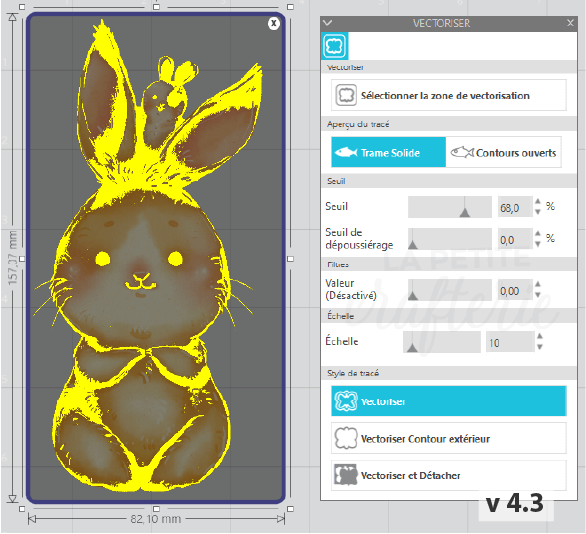
Cette étape peut parfois être complexe pour une personne débutante. Il s’agit de trouver le bon seuil qui permettra de détacher correctement son image avec la version Standard du logiciel. La version Designer de Silhouette Studio permet de tracer par couleur, il est donc beaucoup plus facile de sélectionner la transparence en tant que couleur et de détacher son image.
Vectorisation automatique en version 4.4
Dans la version 4.4, en important votre image dans le logiciel Silhouette Studio, l’image est désormais traitée et un contour de découpe est automatiquement ajouté. Vous n’avez aucune manipulation supplémentaire à faire.
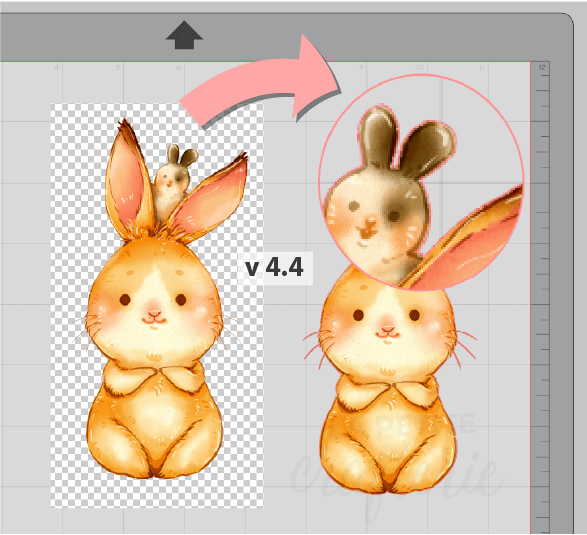
La simplicité de découpe
Cette vectorisation automatique permet désormais de découper très rapidement et facilement son image sans aucune connaissance particulière du logiciel Silhouette Studio.
En effet, en deux clics, une personne débutante pourra importer des images transparentes et les découper via le panneau Envoyer.
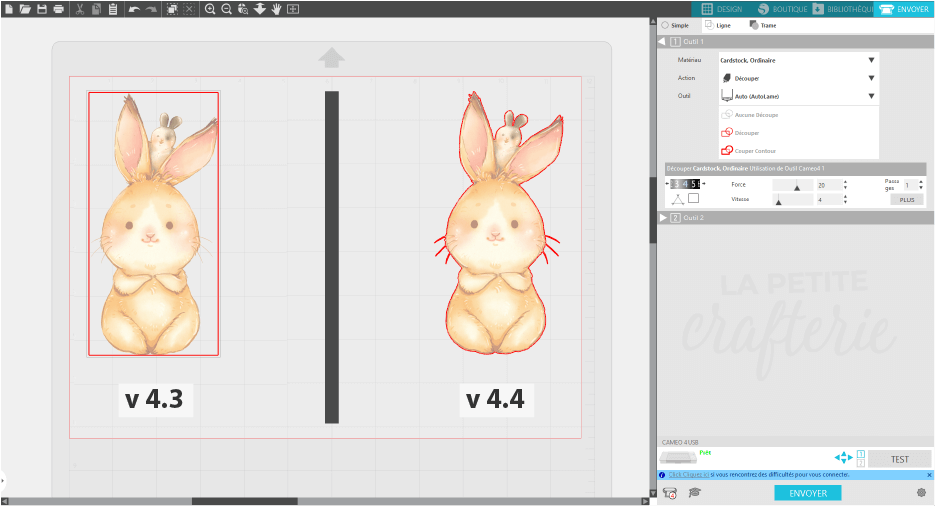
Plus de possibilités pour partager/vendre ses créations
Cette nouvelle fonctionnalité ouvre surtout un champ beaucoup plus vaste de possibilités pour tous les utilisateurs de la version Standard (gratuite) du logiciel. Désormais, il est possible d’exploiter plus facilement dans Silhouette Studio des fichiers achetés ou téléchargés gratuitement.
Beaucoup de designs sont fournis sous différents formats, les formats JPG, PNG et SVG sont les plus utilisés. Pour pouvoir profiter de la qualité maximum et de la simplicité d’utilisation des designs (généralement pour la découpe), il est conseillé d’opter pour le version Designer (payante) du logiciel et d’utiliser les fichiers de type SVG.
Désormais, avec la version 4.4, vous pouvez obtenir des résultats de qualité en utilisant des images PNG transparentes. Voici un exemple fait en quelques minutes à l’aide d’une ressource disponible gratuitement sur le site TheHungryJpeg.
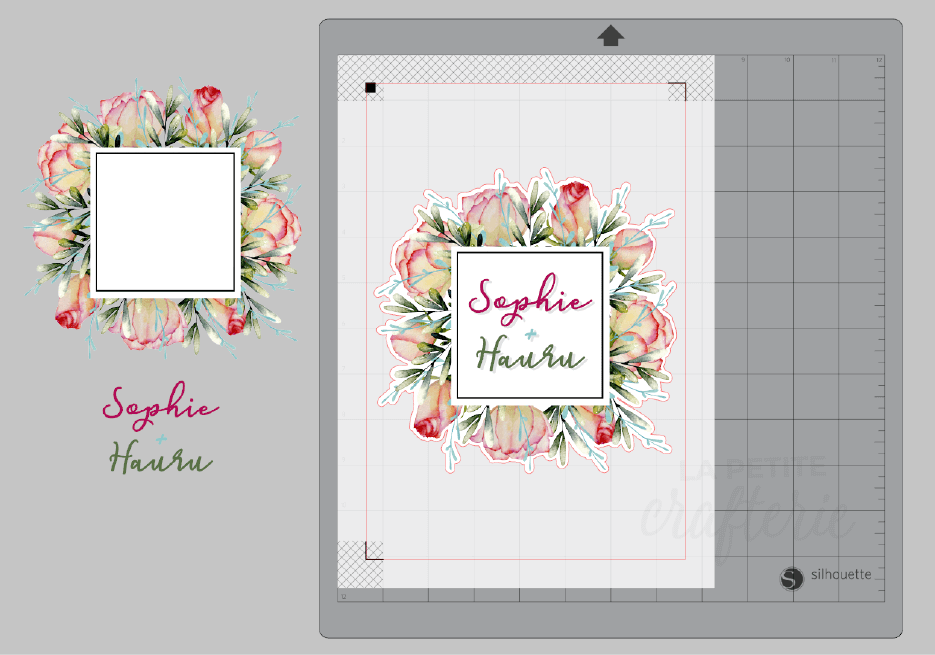
De la même façon, si vous êtes un vendeur de fichiers numériques, cette nouvelle fonctionnalité est un plus pour vos acheteurs. Par exemple, si vous vendez des fichiers de stickers, il sera désormais très facile pour eux d’utiliser un fichier PNG transparent et de le découper.
Voilà, l’aperçu de cette nouvelle fonctionnalité est terminée, j’espère que vous trouverez cet ajout aussi intéressant que moi.
Vous pouvez consulter également les deux autres fonctionnalités de cette version 4.4 : L’aperçu avant impression et les repères intelligents.
Pour tester et télécharger la version beta sur le site officiel américain, c’est ici : https://www.silhouetteamerica.com/software
Merci de votre lecture et à très bientôt.
4 réflexions sur « Silhouette Studio 4.4 Beta – Vectorisation automatique des PNG transparents »
merci pour votre site. Comment utiliser un fond transparent après l’avoir chargé sur silhouette ?
Merci par avance
N. Dohen
Bonsoir Noelle,
Normalement, si vous utilisez la version 4.4 du logiciel Silhouette Studio, il n’y a pas de manipulation particulière à faire. En important votre image transparente dans le logiciel (menu Fichier > Fusionner), vous devriez voir automatiquement apparaître des lignes rouges autour de l’image pour pouvoir ensuite automatiquement en découper le contour via le bouton Envoyer. Si le détourage automatique de votre image PNG ne se fait pas automatiquement, il peut s’agir d’un fichier PNG qui n’est pas à l’origine transparent.
J’espère que ma réponse vous aidera.
Bonne soirée à vous.
Bonjour,
Lorsque j’importe un fichier PNG, la couleur du fichier est beaucoup plus saturé qu’un fichier JPG ou lorsque je vectorise. Est-ce que ca vous fait pareil ? Comment obtenir sa couleur « normale »?
Merci,
Jennifer
Bonjour Jennifer,
Je viens de faire quelques tests et je n’ai aucune différence de couleur de mon côté en ouvrant un PNG. J’ai testé en désactivant la vectorisation automatique ainsi qu’avec une version JPG de mon image. Le rendu est identique.

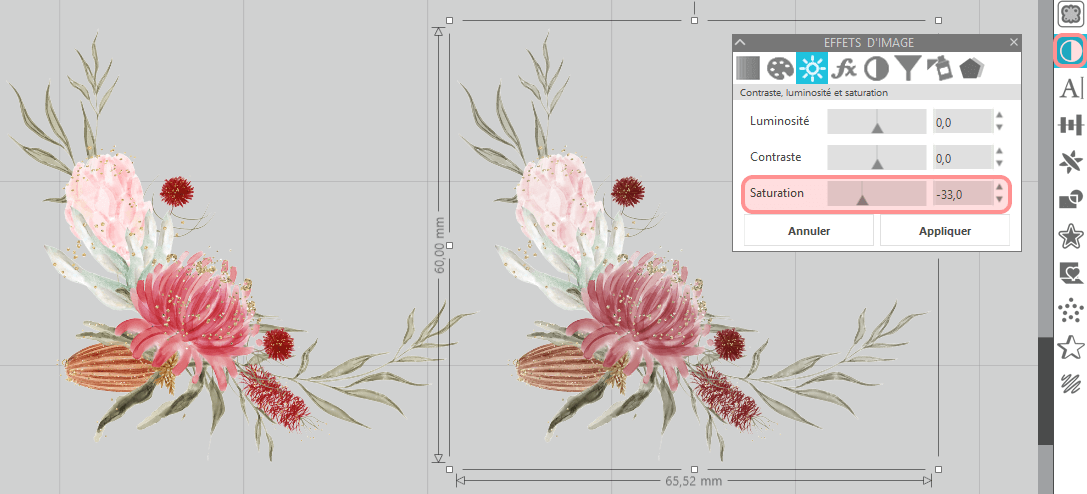
Je ne m’explique malheureusement pas d’où peut venir votre problème. Cependant, vous pouvez manuellement ajuster les couleurs de votre l’image pour la corriger légèrement en utilisant le panneau d’Effets d’image. La 3ème icône vous permet de régler la saturation de votre image.
J’espère que cela pourra vous être tout de même utile :/
Bonne soirée.